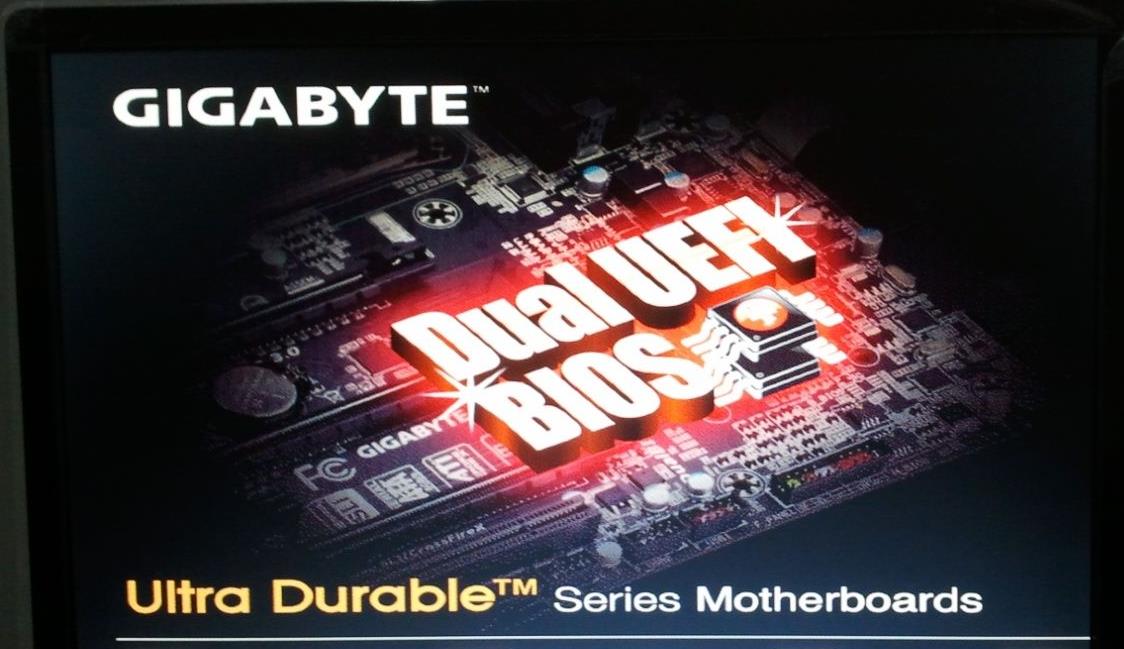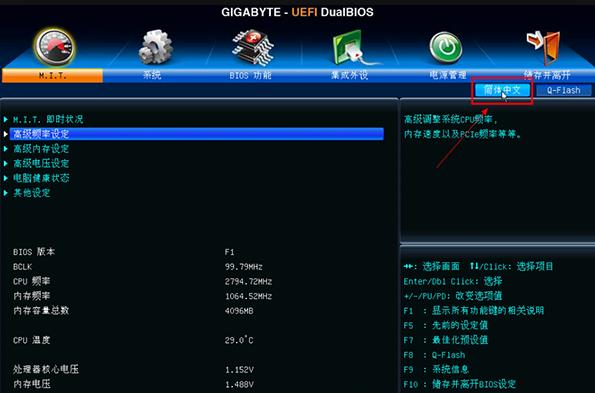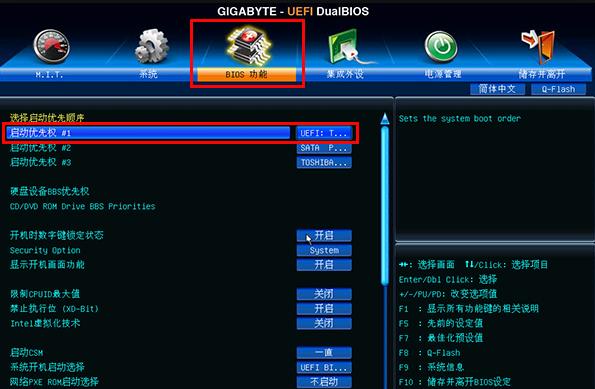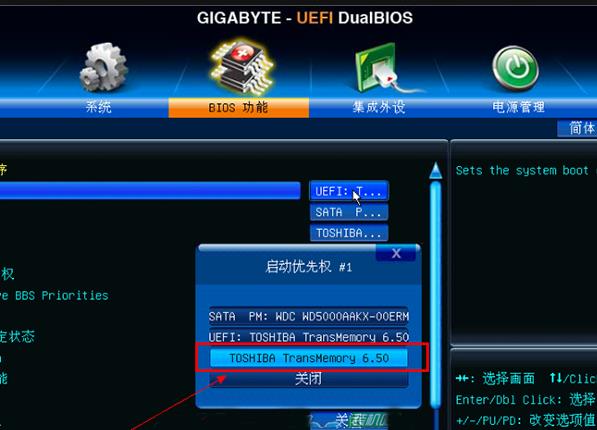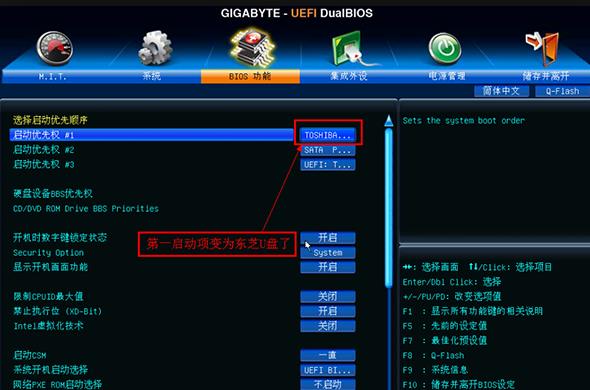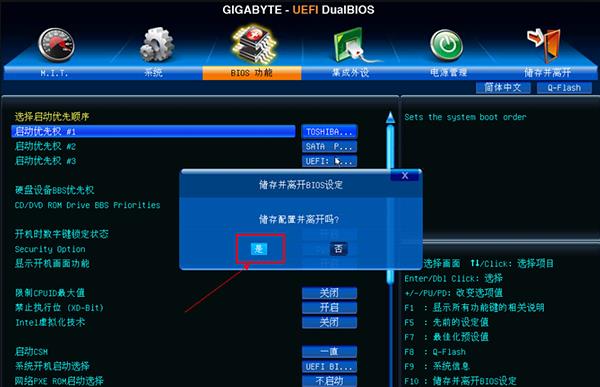传统bios一般都是在dos界面中操作的,而uefi bios则打破传统,不仅实现图形化,还添加了鼠标操作功能,更加直观、人性化。gigabyte主板 uefi bios怎样设置开机u盘启动呢?我们接着往下看。
1、将u盘插到主机usb后置接口上,然后重启电脑,屏幕上出现logo界面后连续按del键(Gigabyte的启动热键为del),如下图所示:
2、打开uefi bios设置界面后,将语言切换成“简体中文”,如下图所示:
3、接着点击切换到“BIOS功能”标签,继续点击“启动优先权#1”,如下图所示:
4、在启动优先权#1设置窗口中,点击选择u盘(注意该处有两个带有u盘名称的选项,我们选择不含UEFI的),如下图所示:
5、可以看到电脑当前开机第一启动项变成了u助手u盘,按F10键保存并在确认窗口中点击“是”退出,如下两图所示:
gigabyte主板uefi bios开机u盘启动设置完毕后,各位朋友便可以根据官网装机教程用u盘装系统了。
责任编辑:u助手:http://www.uzhushou.cn